يمكن أستخدام ميزة الوضع الأمن على كافة أنظمة تشغيل الكمبيوتر الرئيسية بما فى ذلك مايكروسوفت ويندوز . عندما تقوم بتشغيل أجهزة الكمبيوتر بنظام ويندوز فى الوضع الأمن، سيتم تشغيل فقط بعض المميزات الرئيسية عند بدء التشغيل ، فى حين يتم تعطيل معظم البرامج والتطبيقات التى تعل بالخلفية وهنا سيكون بإمكانك تحرى الخلل وإصلاحه . وفى هذا المقال وكما فى العنوان سوف نستعرض ثلاث طرق يمكن من خلالها الدخول والخروج من الوضع الأمن فى ويندوز 7 و 8 و 10 .
أنواع الوضع الآمن في ويندوز
هناك ثلاثة أنواع مختلفة :
الوضع الآمن : بدء التشغيل ويندوز مع الخدمات الأساسية والميزات دون برامج تشغيل الشبكة .
الوضع الآمن مع الشبكات: بدء التشغيل ويندوز مع الخدمات الأساسية والميزات مع برامج تشغيل الشبكة .
الوضع الآمن مع موجه الأوامر: بدء التشغيل ويندوز من سطر الأوامر، لا واجهة المستخدم الرسومية وشاشة سطح المكتب .
:: الطريقة الأولى
واحدة من أسهل الطرق لتشغيل جهاز كمبيوتر ويندوز في الوضع الآمن باستخدام الأداة المساعدة (msconfig.exe). يجب أن يكون لديك الوصول إلى وضع ويندوز العادي لاستخدام هذه الطريقة .
يجب أن يكون لديك الوصول إلى وضع ويندوز العادي لاستخدام هذه الطريقة .
كل ما يجب عليك فعله النقر على زر علامة الويندوز + حرف r ومن ثم نسخ أمر msconfig.exe ولصقه فى قائمة ران والنقر على زر enter وعلى الفور سيتم فتح نافذة خاصة بأداة msconfig.exe، بعد ذلك تقوم بالنقر على تبويبة Boot وبعد ذلك أنقر على خيار Safe Boot وحدد نوع الإقلاع الآمن ثم فى الأخير أنقر على ok .
:: الطريقة الثانية
أعد تشغيل الكمبيوتر ومن ثم اضغط مفتاح F8 فى شاشة الإقلاع ومن ثم أختر نوع التمهيد وأضغط على زر enter .
الوصول إلى الوضع الآمن باستخدام قائمة بدء التشغيل المتقدمة في ويندوز 10 أو 8:
بدء تشغيل جهاز الكمبيوتر ويندوز وتسجيل الدخول إلى حسابك.
انقر على البحث في شريط المهام، واكتب "Settings " وحدد تطبيق الإعدادات العامة.
انتقل إلى التحديث والأمن> الاسترداد، ثم اضغط على زر "إعادة التشغيل الآن" ضمن بدء التشغيل المتقدم .
انتظر لإعادة التشغيل .
انتقل إلى استكشاف الأخطاء وإصلاحها> خيارات متقدمة> إعدادات بدء التشغيل، ثم انقر فوق إعادة تشغيل .
في قائمة خيارات إعدادات بدء التشغيل، اضغط على عدد من خيارات safe boot options
:: الطريقة الثالثة
فى هذه الطريقة سوف نحتاج إلى اسطوانة ويندوز أو فلاشة تم حرق عليها نسخة ويندوز للإقلاع منها، وبعد الإقلاع سيكون عليك النقر على خيار " Repair your computer " .
بعد ذلك أنقر على خيار " Command Prompt " .
الأن يفتح معك موجه الأوامر، أنسخ هذا الأمر bcdedit /set {default} safeboot minimal ومن ثم لصقه فى شاشة cmd والنقر على زر enter .
عند اكتمال العملية بنجاح، أغلق نافذة سمد ثم انقر فوق cmd ومن ثم النقر على متابعة أو أستمرار Continue . الآن سيتم إعادة تشغيل جهاز الكمبيوتر الخاص بك والتمهيد في الوضع الآمن .
:: طريقتان سهلتان للخروج من الوضع الآمن
استخدام موجه الأوامر (ينطبق على ويندوز 10 و 8 و 7) وتشغيل cmd كمسؤول ونسخ أمر bcdedit /deletevalue {default} safeboot ولصقه فى شاشة cmd والنقر على زر enter .
وبعد ذلك، لإعادة تشغيل جهاز الكمبيوتر الخاص بك على الفور، اكتب الأمر التالي
shutdown /r -t 00





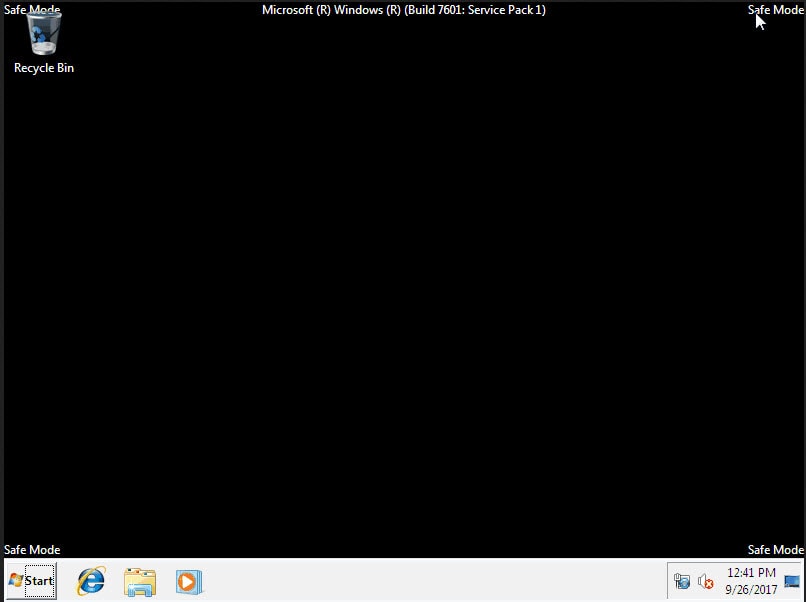
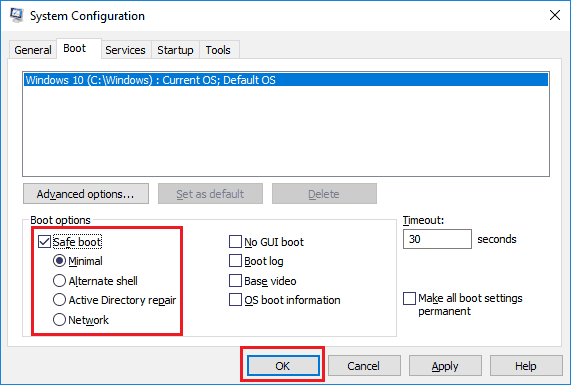
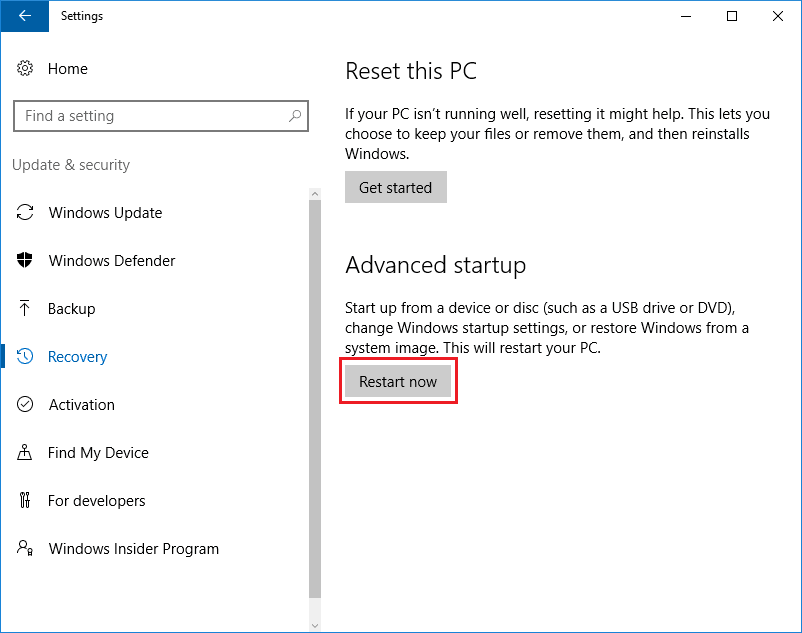
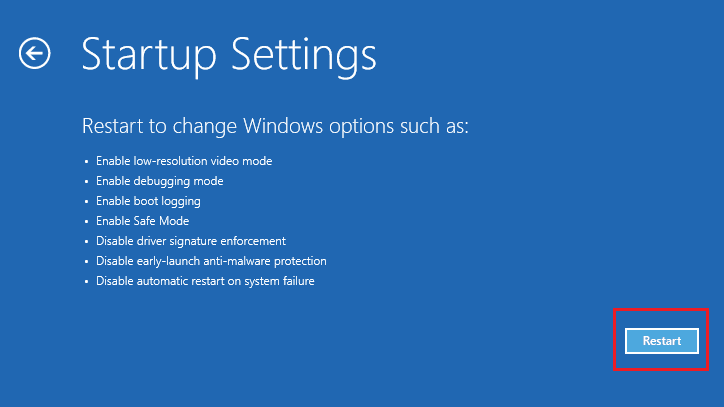
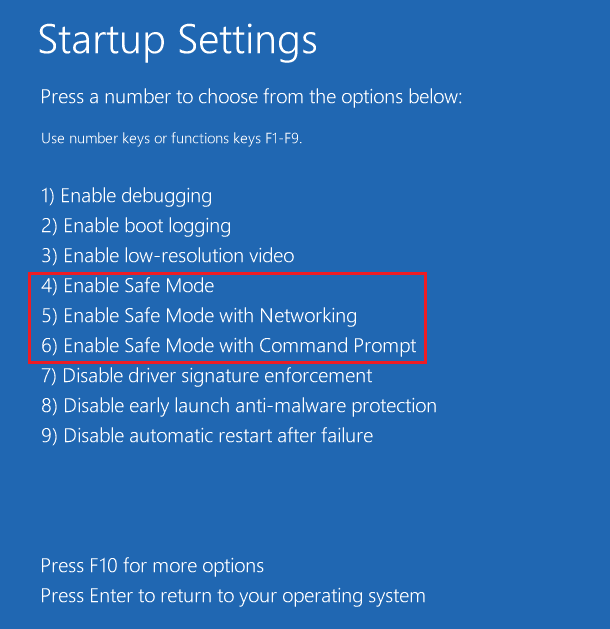
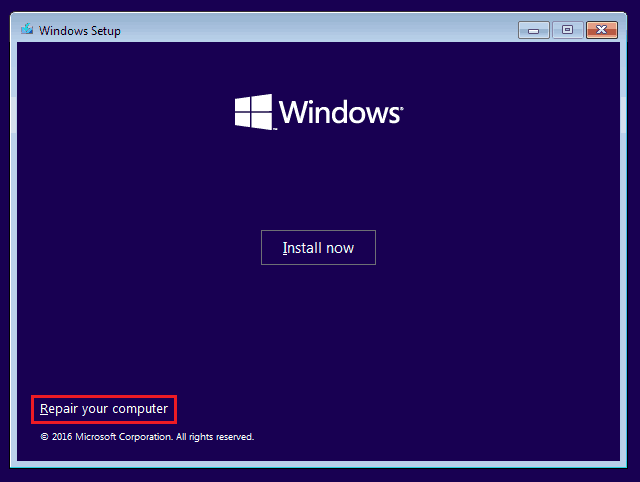
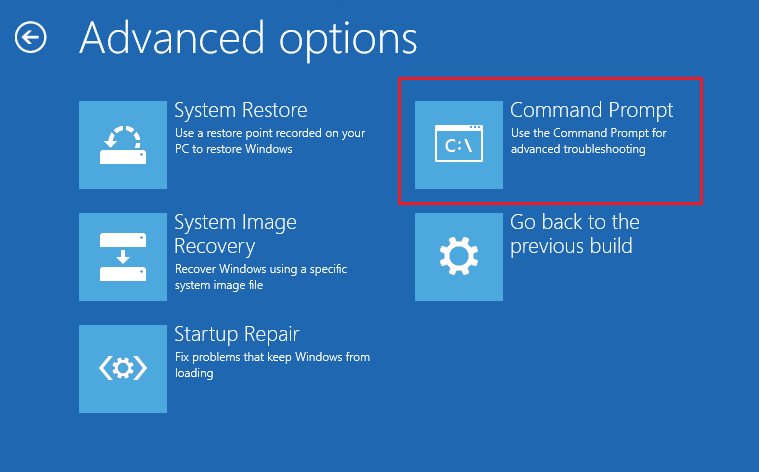
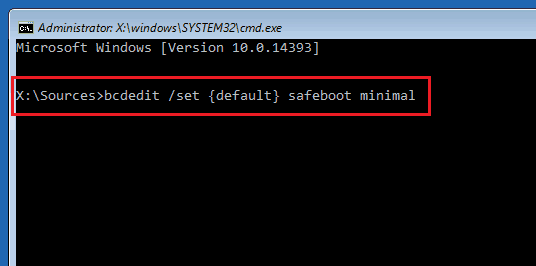
 رد مع اقتباس
رد مع اقتباس